Neues Klassendiagramm anlegen
Wenn Sie ein Klassendiagramm erzeugen, können Sie entweder ein leeres Klassendiagramm anlegen oder optional die bestehende Projektstruktur importieren. Bei Verwendung dieser Import-Option werden alle relevanten Objekte ins Klassendiagramm importiert. Relevante Objekte sind Programme, Funktionsbausteine, Funktionen, Schnittstellen, DUTs, GVLs und jeweils ihre Bestandteile (Methoden, Properties, Variablen etc.).
- 1. Wählen Sie im Kontextmenü des Projektbaums den Befehl Objekt hinzufügen und wählen Sie das Objekt Klassendiagramm aus.
- 2. Geben Sie im aufgehenden Dialog UML Klassendiagramm hinzufügen einen Namen für das Klassendiagramm an.
- 3. Aktivieren Sie die Option Projektstruktur ins Klassendiagramm importieren (Import project structure to class diagram), falls Sie die bestehende Projektstruktur in das neue Klassendiagramm importieren möchten.
Deaktivieren Sie die Option, falls Sie ein leeres Klassendiagramm erzeugen möchten. - 4. Importoptionen (nur relevant, falls Sie die Projektstruktur importieren):
Aktivieren Sie die Option Elemente reduzieren (Collapse elements), falls die Details (Attribut- bzw. Operationsliste) der Elemente minimiert angezeigt werden sollen.
Deaktivieren Sie die Option, falls die Details der Elemente expandiert angezeigt werden sollen.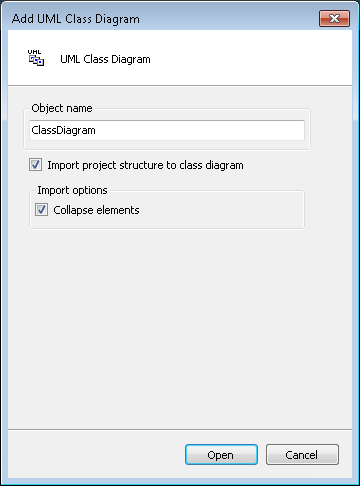
- 5. Bestätigen Sie die Eingaben und Konfigurationen über die Öffnen-Schaltfläche.
- Im Projektbaum wird das neue Klassendiagramm-Objekt eingefügt und der Editor des neuen Diagramms wird geöffnet.